Comment configurer l'équilibreur de chargement à haute disponibilité avec «haproxy» pour contrôler le trafic du serveur Web
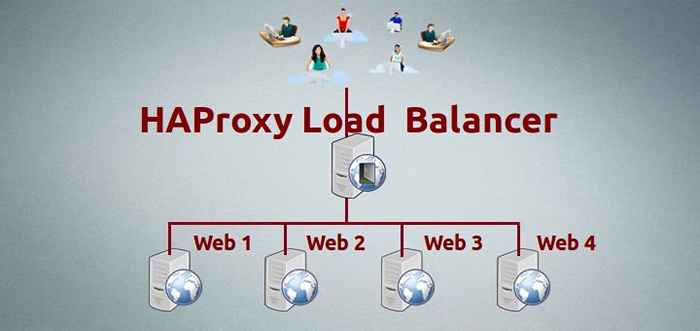
- 3535
- 772
- Noa Faure
Haproxy représente le proxy de haute disponibilité. Il s'agit d'une application gratuite et open source écrite en langage de programmation C. L'application Haproxy est utilisée comme équilibreur de charge TCP / HTTP et pour des solutions proxy. L'utilisation la plus courante de l'application Haproxy est de distribuer la charge de travail sur plusieurs serveurs E.g., serveur Web, serveur de base de données, etc. améliorant ainsi les performances globales et la fiabilité de l'environnement du serveur.
L'application très efficace et rapide est utilisée par de nombreuses organisations réputées au monde qui comprennent mais sans s'y limiter - Twitter, Reddit, Github et Amazon. Il est disponible pour la plate-forme Linux, BSD, Solaris et AIX.
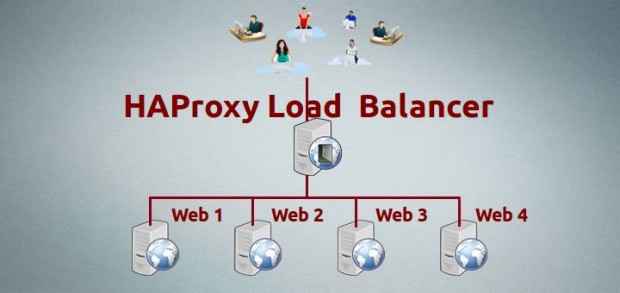 Installez l'équilibreur de charge Haproxy dans Linux
Installez l'équilibreur de charge Haproxy dans Linux Dans ce tutoriel, nous discuterons du processus de mise en place d'un équilibreur de charge à haute disponibilité en utilisant Haproxy Pour contrôler le trafic d'applications basées sur HTTP (serveurs Web) en séparant les demandes sur plusieurs serveurs.
Pour cet article, nous utilisons la version stable la plus récente de Haproxy Version I.e. 1.5.dix Sorti le 31 décembre 2014. Et aussi nous utilisons Centos 6.5 Pour cette configuration, mais les instructions ci-dessous fonctionnent également sur les distributions Centos / Rhel / Fedora et Ubuntu / Debian.
Ma configuration d'environnement
Ici, notre serveur Haproxy de chargeur de chargement ayant un nom d'hôte comme websrv.ténineux.com avec adresse IP 192.168.0.125.
Configuration du serveur Haproxy
Système opérateur : Centos 6.5 Adresse IP : 192.168.0.125 Nom d'hôte : websrv.ténineux.com
Configuration des serveurs Web client
Les quatre autres machines sont opérationnelles avec des serveurs Web tels que Apache.
Serveur Web # 1 : Centos 6.5 [IP: 192.168.0.121] - [Nom d'hôte: web1srv.ténineux.com] Serveur Web n ° 2 : Centos 6.5 [IP: 192.168.0.122] - [nom d'hôte: web2srv.ténineux.com] Serveur Web # 3 : Centos 6.5 [IP: 192.168.0.123] - [Nom d'hôte: web3srv.ténineux.com] Serveur Web n ° 4 : Centos 6.5 [IP: 192.168.0.124] - [nom d'hôte: web4srv.ténineux.com]
Étape 1: Installation d'Apache sur les machines clients
1. Nous devons d'abord installer Apache dans les quatre serveurs et partager l'un des sites, pour installer Apache dans les quatre serveur ici, nous allons utiliser la commande suivante.
# yum install httpd [sur Chapeau rouge Systèmes basés] # apt-get install apache2 [sur Debian Systèmes basés
2. Après avoir installé Apache Web Server sur les quatre machines clients, vous pouvez vérifier quiconque du serveur est en cours d'exécution en y accédant via l'adresse IP dans le navigateur.
http: // 192.168.0.121
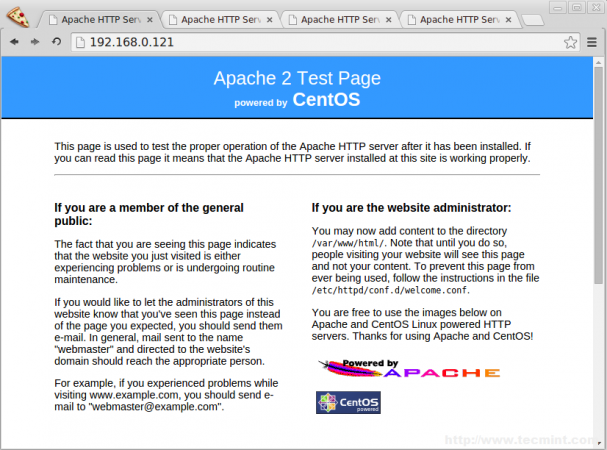 Vérifiez l'état Apache
Vérifiez l'état Apache Étape 2: Installation du serveur Haproxy
3. Dans la plupart des distributions Linux modernes d'aujourd'hui, Haproxy peut être facilement installé à partir du référentiel de base par défaut à l'aide du gestionnaire de package par défaut Miam ou apt-get.
Par exemple, pour installer Haproxy sur les versions RHEL / Centos / Fedora et Debian / Ubuntu, exécutez la commande suivante. Ici j'ai inclus OpenSSL Package aussi, car nous allons configurer Haproxy avec un support SSL et non SSL.
# yum install haproxy openssl-devel [sur Chapeau rouge systèmes basés] # apt-get install haproxy [sur Debian Systèmes basés
Note: Sur Debian Whezzy 7.0, Nous devons activer le référentiel des retards en ajoutant un nouveau fichier backport.liste sous "/ etc / apt / sources.liste.d/”Répertoire avec le contenu suivant.
# echo "Deb http: // cdn.Debian.Net / Debian Wheezy-Backports Main ">> / etc / APT / Sources.liste.d / backports.liste
Ensuite, mettez à jour la base de données du référentiel et installez Haproxy.
# Mise à jour apt-get # apt-get install haproxy -t whabep-backports
Étape 3: Configurer les journaux Haproxy
4. Ensuite, nous devons activer la fonction de journalisation dans Haproxy pour le débogage futur. Ouvrez le fichier de configuration Haproxy principal '/ etc / haproxy / haproxy.CFG'Avec votre choix d'éditeur.
# vim / etc / haproxy / haproxy.CFG
Ensuite, suivez les instructions spécifiques à la distribution pour configurer la fonction de journalisation dans Haproxy.
Sur rhel / centos / fedora
Sous #Paramètres globaux, Activer la ligne suivante.
journal 127.0.0.1 local2
Sur Ubuntu / Debian
Sous #Paramètres globaux, Remplacez les lignes suivantes,
journal / dev / log local0 log / dev / log local1 avis
Avec,
journal 127.0.0.1 local2
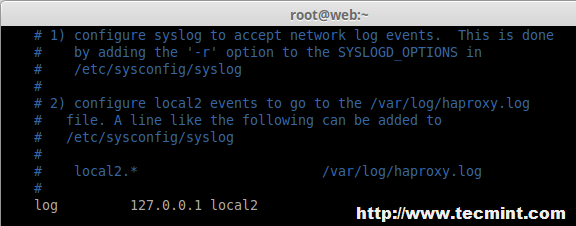 Activer la journalisation haproxy
Activer la journalisation haproxy 5. Ensuite, nous devons permettre la réception UDP Syslog dans '/ etc / rsyslog.confli'Fichier de configuration pour séparer les fichiers journaux pour haproxy sous / var / log annuaire. Ouvrez votrersyslog.confli'File avec votre choix d'éditeur.
# vim / etc / rsyslog.confli
Peu commun Modloade et Udpserverrun, Ici, notre serveur écoutera Port 514 Pour collecter les journaux en syslog.
# Fournit UDP Syslog Réception $ modload iMudp $ udpserverrun 514
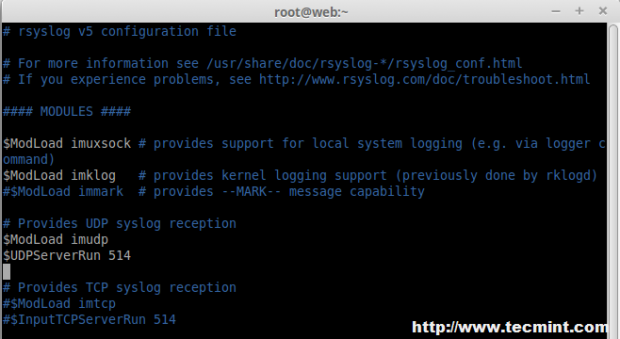 Configurer la journalisation des haproxy
Configurer la journalisation des haproxy 6. Ensuite, nous devons créer un fichier séparé 'haproxy.confli' sous '/ etc / rsyslog.d/'Répertoire pour configurer des fichiers journaux séparés.
# vim / etc / rsyslog.d / haproxy.confli
Ajouter la ligne suivante dans le fichier nouvellement créé.
local2.* / var / log / haproxy.enregistrer
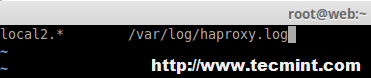 Journaux Haproxy
Journaux Haproxy Enfin, redémarrez le service RSYSLOG pour mettre à jour les nouvelles modifications.
# Service Rsyslog RedémarrerPages: 1 2
- « Debian a fourré sur la naissance Systemd de la distribution de DevUan GNU / Linux
- Installation et configuration de Freenas (stockage attaché au réseau) - Partie 1 »

